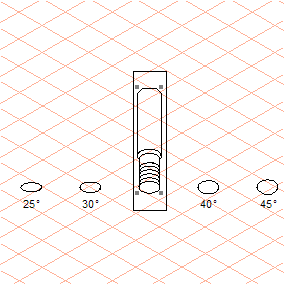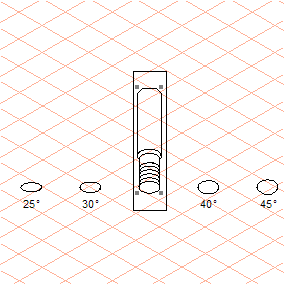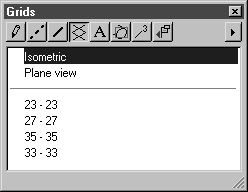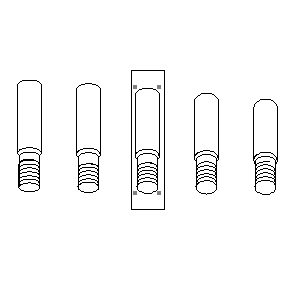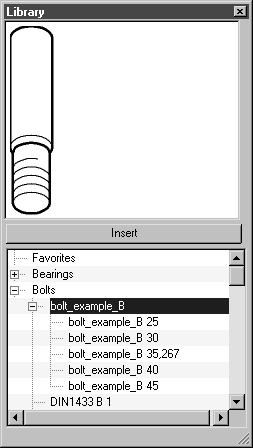建立資料庫檔案
您應該考慮的第一點是您要使用的資料庫零件所需要的檢視和透視方向。請勿建立不需要的版本。您可以隨時將額外的資料庫零件新增至資料庫檔案中。
來自同一個透視的不同透視方向應該歸入到一個檔案中。
不同檢視 – 例如,從上方 (頂部) 或下方 (底部) 的檢視 – 應該置於不同的檔案中,並正確附加每一個檔案名稱 (例如,附加 T 或 B) 以指示各個檢視。這樣可更輕鬆地從資料庫視窗中選取正確的檔案。
1. 從 \Tutorial\Tutorial IsoDraw 資料夾中開啟檔案 Arbortext-IsoDraw-install-pathbolt_start.idr。
您會在中心看見資料庫零件的等角表示。它的右側和左側為具有不同橢圓值的橢圓。現在,以每個起始橢圓為基礎,在等角透視以外繪製資料庫零件。
2. 我們準備了協助工具。
從屬性視窗中選取「格點」視窗。
您會在標準格點下看見其他格點。這四個格點中的每個格點都是針對某個橢圓值而設定的。格點 23-23 對應於橢圓值 25°。同樣,27-27 對應於橢圓值 30°,35-35 對應於橢圓值 40°,37-37 對應於橢圓值 45°。
| 使用符合透視方向的格點有兩個優點。首先,使用適當的格點時可使繪製變得更輕鬆,其次,考慮了透視法。您可以在Arbortext IsoDraw 使用者參考的〈屬性〉一節中瞭解如何建立新格點。 |
3. 現在,請使用您熟悉的工具和功能以其他方向繪製資料庫零件。
| 當您以某一方向繪製完資料庫零件後,您必須將該零件的所有元素歸入群組。如果元素沒有歸入群組,則 Arbortext IsoDraw 不會將零件識別為資料庫零件。使用「群組」 選單指令將元素歸入群組。 |
如果您不想在本階段完成繪製,請轉至 Arbortext-IsoDraw-install-path\Tutorial\Tutorial IsoDraw 資料夾並開啟檔案 bolt_example_B.idr,該檔案包含已完成的工程圖。
4. 完成資料庫檔案後,將檔案儲存在 Arbortext IsoDraw 程式資料夾 Arbortext-IsoDraw-install-path\Program\Library Window\Bolts 中。
| 您可以選擇以 Arbortext IsoDraw 格式或以 CGM 格式儲存資料庫檔案。您必須重新啟動 Arbortext IsoDraw,之後才可使用最近儲存的資料庫檔案。重新啟動程式後,會載入所有可用的資料庫檔案。 |
新檔案中的資料庫零件會顯示在如下圖所示的資料庫視窗中:
您會看到,相關的橢圓值與表示底部的字母 B 已經自動新增到了每個螺栓的名稱中。
現在,您可以以正確的方向插入零件,正如練習
使用資料庫中那樣,使用橢圓並插入
bolt_example_B。